Hướng dẫn xem lại bài viết đã đăng trên nhóm Facebook
Nhóm Facebook là một nơi mà chúng ta có thể đăng tải những bài viết, hình ảnh, video của mình mà chỉ có những ai là thành viên trong nhóm mới có thể xem được. Hiện tại, với bộ lọc của Group Facebook đã cho phép tất cả thành viên xem lại được những bài viết mà mình đã đăng lên nhóm.
Nếu như mọi người muốn xem lại bài đăng mà mình đã chia sẻ lên nhóm Facebook nhưng lại chưa biết phải làm thế nào? Thì sau đây, Eballsviet.com sẽ giới thiệu bài viết hướng dẫn xem lại bài viết đã đăng trên nhóm Facebook, mời các bạn cùng tham khảo.
Hướng dẫn xem bài viết đã đăng lên Group Facebook trên PC
Tải Facebook trên Windows Tải Facebook trên Mac
Bước 1: Đầu tiên truy cập và đăng nhập tài khoản Facebook trên trình duyệt của mình tính. Sau đó, đi tới một nhóm Facebook mà bạn muốn xem lại bài viết đã đăng.
Bước 2: Tại trang Facebook của nhóm, nhấn vào biểu tượng kính lúp ở phía dưới ảnh bìa của nhóm.
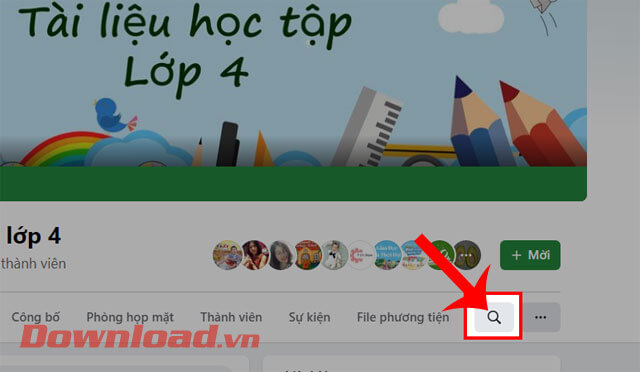
Bước 3: Lúc này cửa sổ tìm kiếm sẽ hiện lên, hãy nhập tên tài khoản của bạn vào.
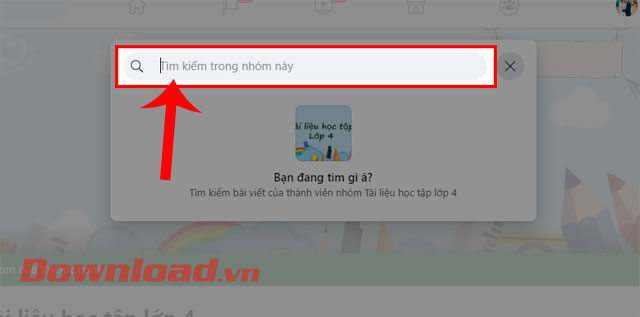
Bước 4: Trên màn hình khi này sẽ hiển thị những hoạt động của bạn và bạn bè của mình ở trong nhóm, để xem bài viết mà mình đã đăng thì click chuột vào mục Người đăng.
Bước 5: Tiếp theo, hãy chọn mục Bạn.
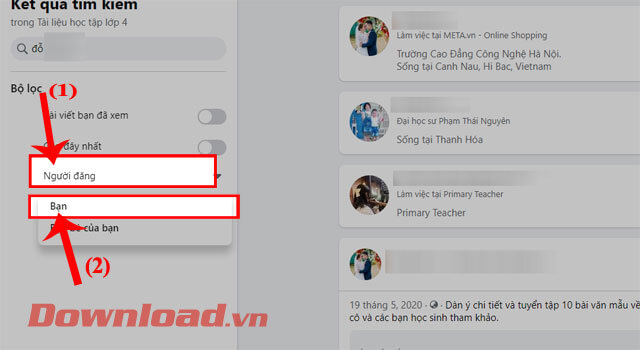
Bước 6: Khi này, toàn bộ bài viết mà mình đã đăng trong nhóm đều sẽ được hiển thị lên.
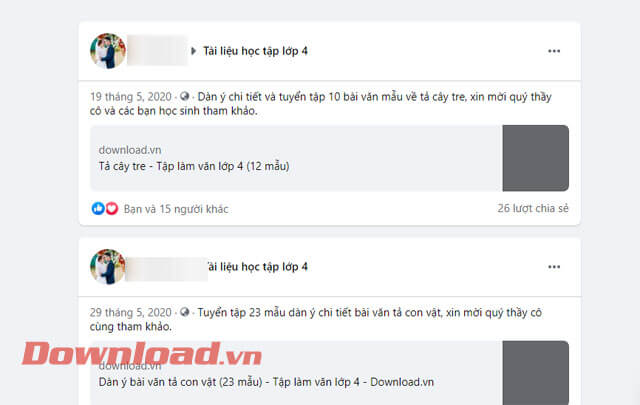
Hướng dẫn tìm lại bài viết đã đăng lên nhóm Facebook trên điện thoại
Tải Facebook trên Android Tải Facebook trên iOS
Bước 1: Mở ứng dụng Facebook trên điện thoại của mình lên, sau đó truy cập vào một group Facebook mà bạn muốn xem lại tất cả bài đăng.
Bước 2: Trong trang Facebook của nhóm, ấn vào biểu tượng kính lúp ở phía trên màn hình.
Bước 3: Ở mục Khám phá nhóm này, hãy nhấn vào tài khoản Facebook của mình.
Bước 4: Lúc này, mà hình chuyển tới trang cá nhân của bạn trong nhóm. Kéo màn hình xuống chúng ta sẽ thấy được tất cả những bài viết mà mình đã đăng trong thời gian vừa qua trong nhóm.
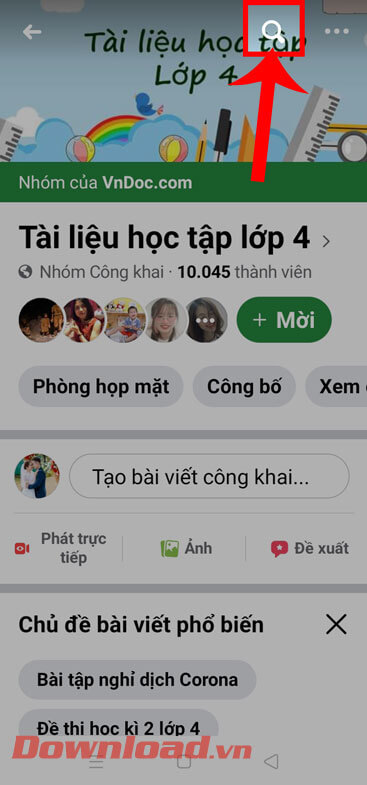
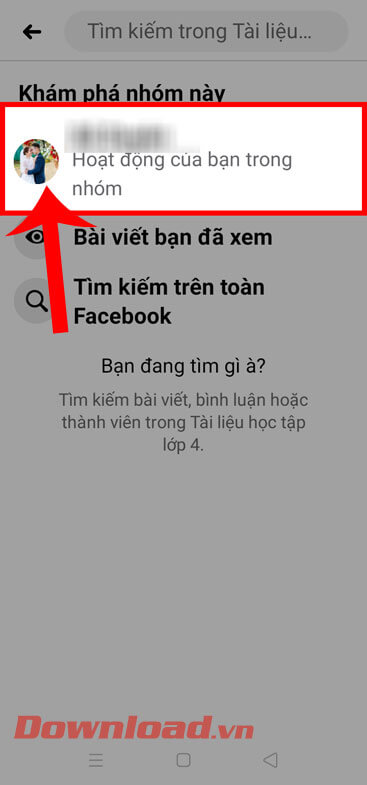
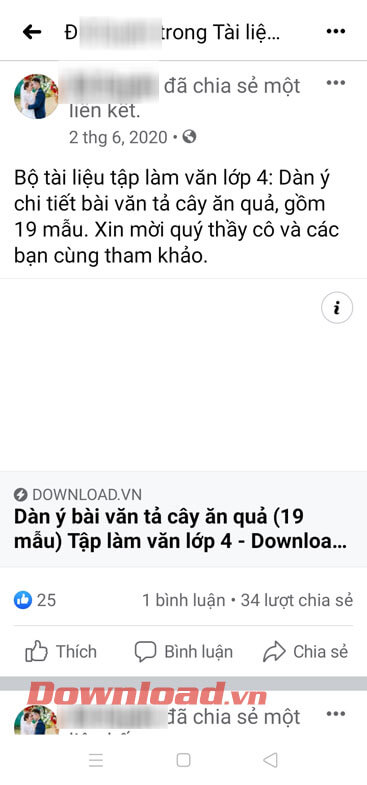
Chúc các bạn thực hiện thành công!
Xem thêm:
Facebook
Xác thực tài khoản!
Theo Nghị định 147/2024/ND-CP, bạn cần xác thực tài khoản trước khi sử dụng tính năng này. Chúng tôi sẽ gửi mã xác thực qua SMS hoặc Zalo tới số điện thoại mà bạn nhập dưới đây:
Số điện thoại chưa đúng định dạng!
Sắp xếp theo
Đóng
Chỉ thành viên Download Pro tải được nội dung này!
Download Pro - Tải nhanh, website không quảng cáo!
Tìm hiểu thêm





















